
editor php Baicao memperkenalkan anda kepada cara menangani masalah tiada bunyi daripada mikrofon dalam sistem Win11. Apabila mikrofon komputer anda menunjukkan bahawa ia tidak dipalamkan atau tiada bunyi, ia mungkin menjejaskan panggilan suara atau keperluan rakaman harian anda. Dalam artikel ini, kami akan berkongsi beberapa penyelesaian praktikal untuk membantu anda menyelesaikan masalah mikrofon senyap dalam sistem Win11 dengan cepat. Semak artikel ini sekarang untuk mendapatkan arahan terperinci tentang cara memulihkan mikrofon anda supaya berfungsi!
Ramai rakan mendapati tiada bunyi apabila mereka menggunakan mikrofon selepas menaik taraf kepada Win11, yang sangat menyusahkan untuk digunakan, jadi apakah yang perlu anda lakukan jika anda menghadapi masalah ini? Mari kita lihat penyelesaian dengan Junyue.
Kaedah 1
1 Jika disahkan, anda boleh masukkan "Tetapan".
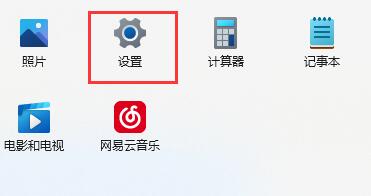
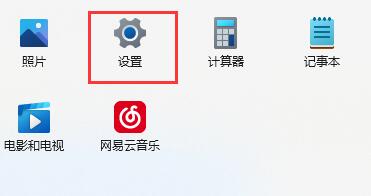
2. Klik "Privasi dan Keselamatan" di sudut kiri bawah.
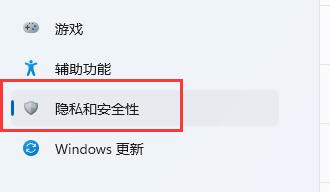
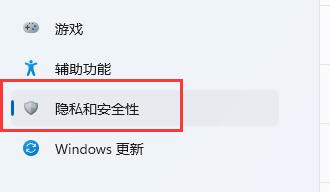
3. Masukkan "Mikrofon" di bawah kebenaran aplikasi.
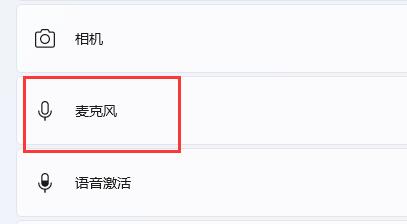
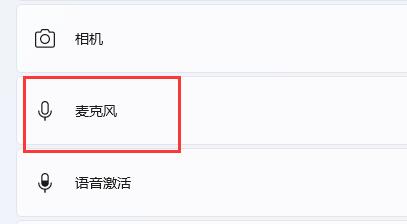
4. Kemudian semak untuk mendayakan "Akses Mikrofon".
5 Di bawah anda juga boleh memilih perisian mana yang boleh mengakses mikrofon.
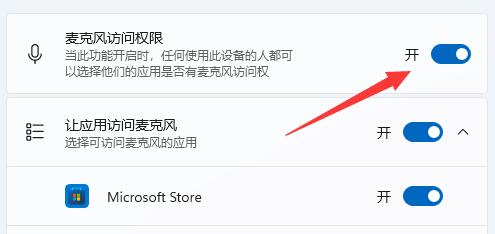
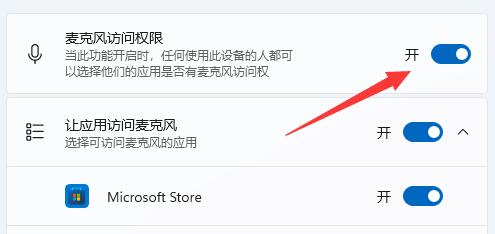
Kaedah 2
1 Pertama, pastikan mikrofon anda boleh digunakan dan tidak rosak. (Sesetengah mikrofon mempunyai kabel berasingan)
2 Kemudian sahkan sama ada terdapat ikon mikrofon di sudut kanan bawah. (Pada masa ini hanya tersedia dalam versi pratonton)
3 Akhir sekali, pastikan bunyi mikrofon anda dihidupkan.
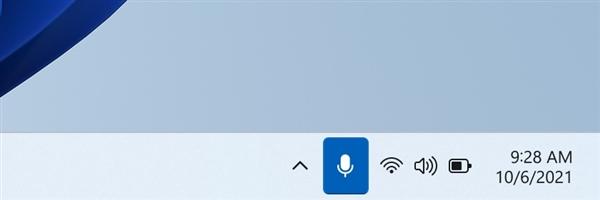
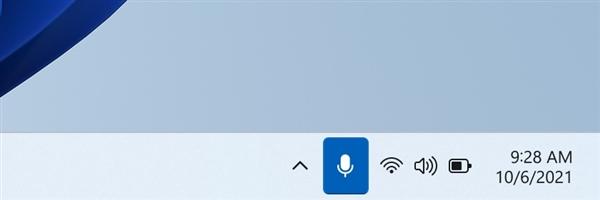
Bagaimana untuk memasang win11? Lihat di sini, anda boleh memasangnya terus tanpa perlu risau tentang sekatan naik taraf yang didorong oleh Microsoft
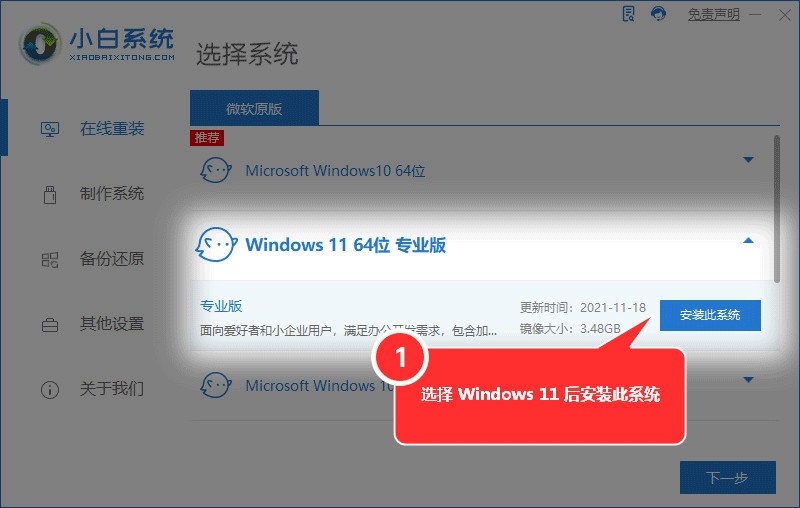
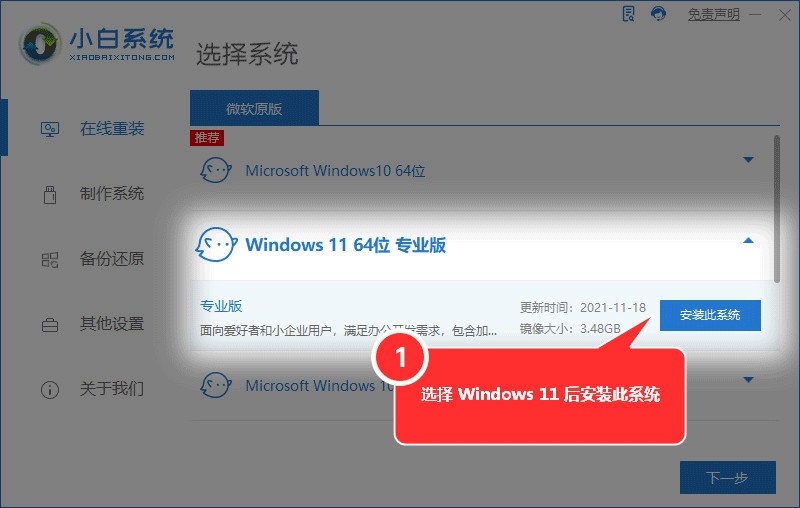
Baiklah, itu sahaja untuk hari ini, tidak kira apa pun, selagi ia dapat membantu semua orang, ia membuktikan bahawa artikel ini adalah berharga Haha, saya membaca dengan teliti artikel ini "Cara menyediakan mikrofon apabila tiada bunyi dan ia tidak dipasang" "Mesti dibaca: Bagaimana untuk menangani masalah mikrofon Win11 tidak mempunyai bunyi". Saya telah belajar banyak, dan saya boleh membantu berkongsinya.
Atas ialah kandungan terperinci Tiada bunyi daripada mikrofon dan ia menunjukkan bahawa ia tidak dipalamkan. Bagaimana untuk menyediakannya Mesti baca: Bagaimana untuk menangani masalah mikrofon tidak mempunyai bunyi dalam Win11. Untuk maklumat lanjut, sila ikut artikel berkaitan lain di laman web China PHP!
 Tiada pilihan WLAN dalam win11
Tiada pilihan WLAN dalam win11
 Bagaimana untuk melangkau pengaktifan dalam talian dalam win11
Bagaimana untuk melangkau pengaktifan dalam talian dalam win11
 Win11 melangkau tutorial untuk log masuk ke akaun Microsoft
Win11 melangkau tutorial untuk log masuk ke akaun Microsoft
 Bagaimana untuk membuka panel kawalan win11
Bagaimana untuk membuka panel kawalan win11
 Pengenalan kepada kekunci pintasan tangkapan skrin dalam win11
Pengenalan kepada kekunci pintasan tangkapan skrin dalam win11
 Windows 11 pemindahan komputer saya ke tutorial desktop
Windows 11 pemindahan komputer saya ke tutorial desktop
 Penyelesaian kepada masalah yang perisian muat turun win11 tidak boleh dipasang
Penyelesaian kepada masalah yang perisian muat turun win11 tidak boleh dipasang
 Bagaimana untuk melangkau sambungan rangkaian semasa pemasangan win11
Bagaimana untuk melangkau sambungan rangkaian semasa pemasangan win11




